Jūsu Samsung Galaxy S4 ir tehnoloģiski labas kvalitātes precīzi izgatavota plāksne, bet viss, kas ir spēks un skaistums, nav nekas, ja nezināt, kā to pareizi lietot. Tas ir, ja CNET nāk - zemāk ir 25 neaizstājami padomi, kas ļaus jums izvilkt katru pēdējo funkcionalitātes pilienu no spīdīgā jaunā viedtālruņa un, cerams, bagātināt savu eksistenci vienlaicīgi.
1. Mijiedarbieties ar savu tālruni, izmantojot acu bumbiņas
Galaxy S4 ir tik gudrs, ka var izsekot jūsu acīm, lai redzētu tieši to, kur jūs meklējat, un kad. Lietojot programmu Smart Stay, tālrunis automātiski ekrāna, kad jūs to neuzskatīs. Web lapas var arī ritināt uz augšu un uz leju, vienkārši pagriežot galvu, un videoklipi tiks apturēti, kad pagriezīsit seju prom no displeja. Lai iespējotu visas šīs pārsteidzošās funkcijas, vienkārši velciet paziņojumu joslu un pieskarieties ikonai Quick Settings ekrāna augšējā labajā stūrī. Varat arī piekļūt tiem no Iestatījumi> Mana ierīce> Viedais ekrāns.

2. Iespējojiet vairāku logu režīmu patiesam daudzu uzdevumu veikšanai
Funkcija, kas kļuvusi slavena ar galaktikas piezīmju klāstu, vairāku logu režīms ļauj divās lietojumprogrammās darboties vienlaicīgi, katrs uzņemot daļu no ekrāna. Tas nozīmē, ka jūs varat skatīties video un pārlūkot tīmekli vienlaicīgi, vai arī rakstīt e-pastu, vienlaikus saglabājot jūsu Twitter plūsmu.
Turiet nospiestu pogu Atpakaļ, lai aktivizētu vairāku logu izvēlni, kas parādīsies ekrāna kreisajā pusē. Izvelciet to, atlasiet vajadzīgās lietotnes un izbaudiet patiesu daudzuzdevumu. Jūs pat varat samazināt vai palielināt vietu, kurā katra lietojumprogramma aizņem, velkot loga malu.

3. Uzņemiet fotoattēlu vai ierakstiet videoklipu ar savu balsi
Pērkot pirkstus, lai mijiedarbotos ar tālruni, pagājušajā gadā, dude. Jaunākais traku ir izmantot jūsu vokālās akordus, lai iegūtu lietas, un ar Galaxy S4, jūs varat snap shot vai ierakstīt video, izmantojot neko tikai runu. Pārliecinieties, vai šī funkcija ir iespējota (tā ir mikrofona ikona kameras iestatījumu pārklājuma augšpusē) un saka "Sieri", lai uzņemtu snap. "Ierakstīt video" ir frāze, kuru vēlaties izmantot, ja vēlaties fotografēt dažus kustīgus attēlus.
4. Iegūstiet 50 GB bezmaksas mākoņa krātuves gadu
Reģistrējieties kā Dropbox lietotājs, tad pierakstieties lietotnē, izmantojot savu Galaxy S4. Bingo! Tagad jums nākamo 24 mēnešu laikā ir pieejams 50GB bezmaksas mākonis. Jūs pat varat konfigurēt Dropbox, lai automātiski augšupielādētu visus fotoattēlus, kas uzņemti jūsu mākoņa glabāšanai, kas nozīmē, ka jūs nezaudēsit šos dārgumus, ja tālrunis pazūd vai nozagts.
5. Iespējot darbvirsmas skatu S4 tīmekļa pārlūkprogrammā
Ja jums ir telefons ar ekrānu kā gigantisks, jo tas ir Galaxy S4, ir maz vietas, lai skatītu vietnes “mobilās” versijas. Jūs varat izvēlēties lielā ekrāna pieredzi, noklikšķinot uz iestatījumu pogas un pēc tam atzīmējot lodziņu, kurā norādīts “Desktop View”.
6. Piešķiriet savas zvana signāla un paziņojuma skaņas
Būsim godīgi šeit - Samsung noklusējuma zvana signāls un paziņojuma izvēle ir briesmīgi. Šī paziņojuma svilpe? Tas mani vajā līdz manām dienām. Viena no pirmajām lietām, ko vēlaties darīt, ir pārslēgt to uz kaut ko mazāk kaitinošu, tāpēc nomainiet uz Iestatījumi> Mana ierīce> Skaņa, lai to mainītu, kā arī zvana signālu. Jūs pat varat izmantot savus pielāgotos zvana signālus un brīdinājumus.
7. Atbildiet uz zvanu, neizmantojot tikai savu roku
Pārliecinieties, vai ir iespējots gaisa žests, un tad, kad ienākat zvanu, varat vienkārši pārvilkt plaukstu pa tālruņa priekšpusi, lai atbildētu uz to.

8. Paātriniet savas mājas pogas atsaucību
Divreiz nospiežot pogu Home, tiek palaists S Voice, Samsung Google Now / Siri izaicinājums. Tā ir lieliska lietojumprogramma, bet tās pieslēgšana sākumlapas pogai faktiski samazina šīs konkrētās atslēgas atsaucību - kad jūs to nospiežat, tālrunis gaida īsu brīdi, tikai tad, ja jūs gatavojaties veikt otru pieskārienu, lai sāktu S balss. Par laimi jūs varat noņemt šo problēmu, atlaižot S balss, dodoties uz iestatījumiem un atceļot 'Atvērt, izmantojot sākuma taustiņu'. Jūs būsiet pārsteigts, cik daudz ātrāk tas padara tālruni justies - tas ievērojami paātrina laiku, kas jums jāgaida, lai atgrieztos sākuma ekrānā.
9. Pielāgojiet savu ātro iestatījumu paneli atbilstoši savām vajadzībām
Nolaižot paziņojumu joslu, tiek parādīta piecu ātrās iestatījumu rindas. Jūs faktiski varat pielāgot, kuras pogas parādās šajā jomā - pieskarieties režģa ikonai ekrāna augšējā labajā stūrī un atlasiet pildspalvu ikonu. Ātro iestatījumu pogas var pārkārtot, ilgi nospiežot un velkot tos vēlamajā secībā.
10. Skatiet paziņojumus, nepieskaroties tālrunim
Atveriet Iestatījumi> Mana ierīce> Kustības un žesti un pārliecinieties, vai ir iespējots gaisa žests. Pieskarieties Air Gest, un pēc tam ieslēdziet “Quick Glance”. Kad tālrunis atrodas plakanā vietā uz virsmas, vienkārši pavirzot roku uz ekrāna parādīsies, cik daudz neatbildēto zvanu un ziņojumu esat, kā arī atlikušo akumulatora darbības laiku un citus paziņojumus.

11. Uzņemiet ekrānuzņēmumu
Jūs varat veikt tālruņa displeja skenēšanu, izmantojot divas metodes. Turiet nospiestu strāvas un mājas pogas kopā vai vienkārši velciet plaukstu pa ekrānu. Pēdējais pieprasa, lai jūs dotos uz Iestatījumi> Mana ierīce> Kustības un žesti> Palm kustība un pārliecinieties, vai ir ieslēgts “Uzņemšanas ekrāns”.
12. Pārliecinieties, ka jūs nekad nevajadzīgi nevajadzīgi neuztraucaties
Jūs varat pārliecināties, ka neuztraucaties par nevēlamiem zvaniem un paziņojumiem, ieslēdzot bloķēšanas režīmu. Jūs varat piešķirt dienas laiku, lai tas tiktu aktivizēts, piemēram, naktī, un izvēlieties, kuri brīdinājumi ir bloķēti. Tikai gadījumā, ja jūs uztraucaties par to, ka nesaņemat būtisku zvanu, jūs varat izvēlēties dažus “zelta” kontaktus, kuru zvani tiks saņemti.
13. Padariet akumulatoru ilgāku
Atveriet Iestatījumi> Mana ierīce> Enerģijas taupīšanas režīms. No šejienes jūs varat izvēlēties, kuras Galaxy S4 funkcijas vēlaties tonēt, lai saglabātu akumulatora darbības laiku.
14. Drošības palīdzības režīms
Šī ir ērta funkcija, kas ir iespējota, ja jūs ceļojat vienatnē un esat norūpējies par savu drošību. Turot nospiestu skaļuma regulēšanas taustiņus uz augšu un uz leju, varat nosūtīt avārijas ziņojumu uz iepriekš noteiktajiem kontaktiem, kā arī divus fotoattēlus, ko uzņem priekšējās un aizmugurējās kameras. Tiek nosūtīta arī jūsu pašreizējā atrašanās vieta. Tas varētu izklausīties kā papildu funkcija, bet tas var glābt jūsu dzīvi. Lai to ieslēgtu, atveriet Iestatījumi> Mana ierīce> Drošības palīdzība.

15. Mainiet paziņojuma LED krāsu
Atveriet Iestatījumi> Mana ierīce> LED indikators, lai izvēlētos situācijas, kurās vēlaties iedegties LED. Ja šī mazā mirgojošā gaisma nokļūst jūsu nervos, jūs varat pilnībā izslēgt visus LED brīdinājumus.
16. Iespējot izsekojamību uz tastatūras
Tie, kas to lieto, parasti piekrīt, ka “izsekojamība uz tipu” ir ātrāks veids, kā ievadīt tekstu skārienekrānā, un jūs varat to piekļūt savā Galaxy S4. Vienkārši atveriet tastatūru un pieskarieties ikonai “cog” displeja apakšējā kreisajā stūrī. Ieslēdziet paredzamo tekstu un pēc tam iespējojiet nepārtrauktas ievades opciju tieši zem tā. Tagad varat ievadīt tikai, zīmējot līniju no burta uz burtu, un paceļot pirkstu no ekrāna, lai automātiski pievienotu atstarpi.
17. Padariet šo sākuma ekrānu mazāk iebiedējošu
Ja jūs atradīsiet Galaxy S4 ikonu un logrīku iepakoto mājas ekrānu izvēli nedaudz biedējošu, jūs varat ieslēgt „Easy Mode”, lai iegūtu racionālāku pieredzi. Atveriet Iestatījumi> Mana ierīce> Sākuma ekrāna režīms.
18. Audio adaptācija personiskai fonētiskajai pieredzei
Šī unikālā funkcija ļauj pielāgot mūzikas atskaņošanas skaļumu, izmantojot austiņas, līdzsvarojot skaļumu katrā skaļrunī, lai tas atbilstu katras jūsu lugholes unikālajām prasībām. Atveriet Iestatījumi> Mana ierīce> Skaņa> Pielāgot skaņu.

19. Izmantojiet savu tālruni, lai to saglabātu
Samsung S Health programmatūra ļauj jums izsekot, ko jūs ēdat, un savu kopējo svaru, bet tās visnoderīgākā lietojumprogramma ir ņemt vērā, cik daudz tauku jūs sadedzināt, ejot kājām. Izmantojot tālruņa akselerometru, lietojumprogrammā tiek skaitīts, cik soļus esat veicis visas dienas laikā.
Tā nav tik iedomātā kā dažas trešās puses lietotnes, kas izmanto GPS, lai pārraudzītu jūsu progresu un pastāstītu, cik tālu jūs esat darbojies, vai arī cik tas ir, taču tas ir veikls papildinājums.
20. Tulkot tekstu ar S Translator
Svešvalodas apgūšana ir veltīta un pūles, bet parāda, ka esat gatavs doties uz papildu jūdzi, kad runājat ar cilvēkiem no citām valstīm. Jūs varat vienkārši apiet visu šo smago darbu, izmantojot S Translator, kas klausās to, ko jūs sakāt, un pēc tam to atkārto citā valodā. Kad saņēmējs atbild, viņu atbilde tiek tulkota angļu valodā. Tas nojauc šķēršļus, kas mūs iedala pēc iespējas drīzāk.
21. Atspējot šo kaitinošo bloķēšanas ekrāna animāciju
Galaxy S4 slēdzenes ekrāns, protams, izskatās diezgan labi, bet "saules gaismas" atbloķēšanas animācija zaudē savu spīdumu pēc apmēram pusstundas. Žalīgi, jūs varat to atspējot, norādot uz Iestatījumi> Mana ierīce> Bloķēšanas ekrāns. Jūs varat izvēlēties ripple efektu, kas, ja es esmu godīgs, ir tikpat kaitinošs vai pilnībā izslēdz animāciju. Uzminiet, no kura es izvēlējos?
22. Pievienojiet logrīku bloķēšanas ekrānam
Funkcija Android 4.2 ir jauna iespēja pievienot logrīkus jūsu bloķēšanas ekrānam, kas nozīmē, ka varat lasīt e-pastus vai īsziņas, neatverot ierīci. Tos pēc noklusējuma izslēdz, bet jūs varat tos iespējot, dodoties uz Iestatījumi> Mana ierīce> Bloķēšanas ekrāns> Vairāki logrīki. Kad atrodaties bloķēšanas ekrānā, vienkārši pavelciet pa kreisi un pa labi augšējā daļā, lai piekļūtu logrīkiem. Varat pievienot vairāk, pieskaroties tukšiem paneļiem.

23. Skatieties video neatkarīgi no tā, ko jūs darāt
Samsung iebūvētais video atskaņotājs ļauj izlaist logu un turpināt skatīties pat tad, ja veicat citus uzdevumus. Vienkārši ievietojiet attiecīgo klipu un pieskarieties apakšējai labajai ikonai. Jūs varat mainīt video loga izmērus atbilstoši jūsu gaumei.

24. Izmantojiet Wi-Fi Direct, lai ievietotu saturu saderīgās ierīcēs
Bluetooth ir vecas ziņas. Wi-Fi Direct ir jaunākais veids, kā pārsūtīt saturu starp ierīcēm, un tas cepts Galaxy S4. Tas ļauj izlaist stuff citai ierīcei bez nepieciešamības pieslēgt to pašu Wi-Fi tīklu (kas būtībā ir tas, kā darbojas DLNA). Protams, jums būs nepieciešama cita ierīce, kas atbalsta Wi-Fi Direct.
25. Iestatiet mobilo datu ierobežojumu
Lielākā daļa mobilo tālruņu līgumu ir ierobežoti attiecībā uz to, cik daudz datu jūs varat patērēt katru mēnesi, tādēļ, ja jūs uz visiem laikiem aizverat YouTube, kad jūs ceļojat ar autobusu, varat izmantot Android iebūvēto datu ierobežotāju, lai nodrošinātu, ka nesaņemiet milzīgu rēķinu. Atveriet Iestatījumi> Savienojumi> Datu lietošana. No šejienes jūs varat redzēt, cik megabaiti esat gobbled skatīties Funny Cat videoklipus, un norādiet katram mēnesim noteikto robežvērtību. Kad tālrunis sasniedz šo punktu, tas atspējo datu savienojumus. Wi-Fi izmantošana nav iekļauta, protams.
Un tikai par veiksmi, šeit ir bonusa padoms visiem, kas vēlas pielāgot jūsu S4 vēl vairāk.
Papildu padoms: ieslēdziet izstrādātāja opcijas
Izstrādātāja opcijas ļauj labāk kontrolēt Galaxy S4 iestatījumus, un tos var ieslēgt, pieskaroties septiņām reizēm uz "Build Number" iestatījumos> More> About Device.






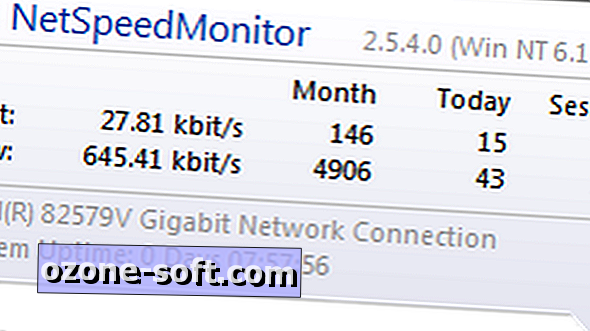
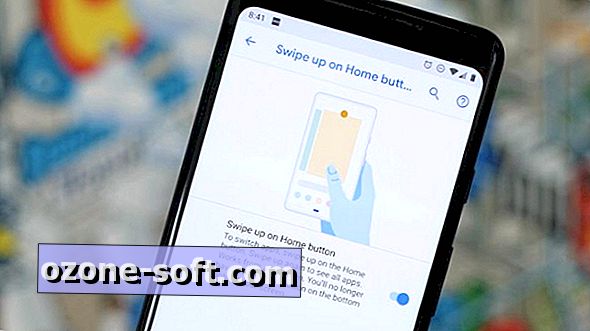





Atstājiet Savu Komentāru